Что делать, если самопроизвольно меняется яркость экрана на Samsung Galaxy
Самопроизвольно яркость экрана на смартфоне Samsung Galaxy меняться не должна. Однако, если это произошло, рекомендуем вам пройти этапы проверки устройства, чтобы избежать подобной ситуации в дальнейшем.
Примечание:
Если у вас смартфон Samsung Galaxy S22-серии, и на улице при свете яркость экрана увеличивается, то это нормальная работа устройства. В Galaxy S22-серии применена технология Vision Booster, которая автоматически увеличивает яркость экрана для лучшей визуализации, если смартфон определяет высокую интенсивность внешнего освещения. Отключить ее нельзя.
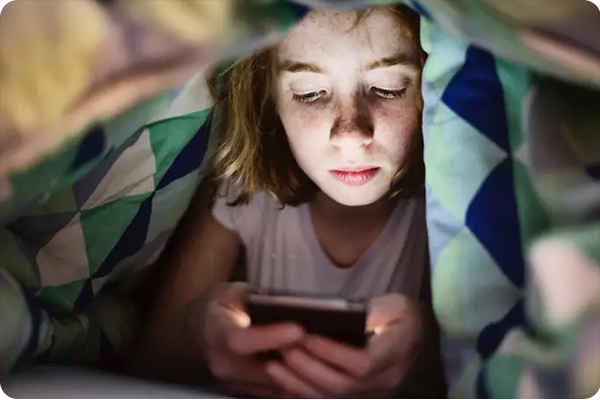
Отключите адаптивную яркость, который регулировать ее уровень самостоятельно. Чтобы узнать, как это сделать, следуйте инструкции ниже.
Или воспользуйтесь вторым способом.
Режим затемнения (ранее "Ночной режим") использует темную тему, чтобы не напрягать глаза в ночное время.
Примечание:
Режим затемнения может не работать в сторонних приложениях. В Android 12 фон меню приложений в режиме затемнения становится ещё темнее — это особенность One UI 4.
Чтобы отключить режим затемнения на Samsung Galaxy, следуйте инструкции ниже.
Проблемы в работе яркости могут происходить из-за включенного режима энергосбережения. Чтобы отключить его, воспользуйтесь статьей: «Как настроить режим энергосбережения на смартфоне Samsung Galaxy»
Примечание:
Настройки адаптивного режима энергосбережения, к сожалению, не поддерживается для устройств на 13 версии Android.
Чтобы отключить режим адаптивного энергосбережения на устройствах с 12-11 версиями Android, воспользуйтесь инструкцией ниже.
Чтобы отключить режим адаптивного энергосбережения на устройствах с 10 версией Android, воспользуйтесь инструкцией ниже.
Чтобы отключить режим адаптивного энергосбережения на устройствах с 9-8 версиями Android, воспользуйтесь инструкцией ниже.
Если вы заметили, что яркость меняется только в некоторых приложениях, рекомендуем отключить функцию улучшения качества видео. Так как эта настройка повышает яркость экрана в приложениях, где есть функционал для воспроизведения видео. В некоторых случаях яркость может повышаться просто при запуске приложения без включения видео.
Чтобы узнать, как отключить эту функцию на устройствах с 13-11 версиями Android, воспользуйтесь инструкцией ниже.
Примечание:
К сожалению, функцию повышения яркости видео поддерживается не всеми устройствами. Чтобы узнать о ее наличии, рекомендуем обратиться в руководство пользователя или выполнить шаги ниже.
Чтобы узнать, как отключить функцию улучшения качества видео на устройствах с 10-8 версиями Android, воспользуйтесь инструкцией ниже.
Рекомендуем проверить работу сценариев Bixby. Возможно там включен сценарий с изменением яркости.
Чтобы узнать, как проверить эту функцию, воспользуйтесь статьей: «Как настроить и использовать сценарии Bixby на смартфоне Samsung Galaxy»
Примечание:
Функция поддерживается не на всех смартфонах. Для получения подробной информации обратитесь к руководству пользователя конкретной модели.
Чтобы исключить влияния сторонних программ, попробуйте проверить работу телефона в безопасном режиме. Для этого воспользуйтесь статьей: «Как загрузить Samsung Galaxy в безопасном режиме и для чего он нужен»
Примечание:
Обязательно сохраните важные данные перед сбросом. После сброса восстановить их будет невозможно!
Выполните сброс данных, чтобы исключить возможные программные ошибки. Для этого воспользуйтесь статьей: «Как сделать сброс настроек (hard reset, factory reset) на Samsung Galaxy»
Если ни одна из рекомендаций вам не смогла помочь, то скорее всего ваш смартфон неисправен. Чтобы точно убедиться в том, что вашему Samsung Galaxy нужен ремонт, советуем обратиться в ближайший сервисный центр.
Благодарим за отзыв!
Ответьте на все вопросы.



























































